Comment forcer les utilisateurs de Chrome à ouvrir le mode Invité à l’aide de REGEDIT, GPEDIT
Si vous ne souhaitez pas autoriser les utilisateurs à naviguer sur Internet via une fenêtre de navigateur normale ou en mode navigation privée, vous pouvez forcer les utilisateurs de Chrome à ouvrir uniquement le mode Invité. Il est possible de désactiver ou d’activer d’autres fenêtres de navigateur et d’ouvrir toujours Chrome en mode Invité. Vous pouvez le faire à l’aide de l’éditeur de registre et de l’éditeur de stratégie de groupe local.
Trouvez et réparez automatiquement les erreurs de Windows grâce à l'outil de réparation de PC
Reimage est un excellent outil de réparation qui détecte et répare automatiquement différents problèmes du système d'exploitation Windows. Avoir cet outil protégera votre PC contre les codes malveillants, les défaillances matérielles et plusieurs autres bugs. En outre, cela vous permet également d'utiliser votre appareil au maximum de ses capacités et de ses performances.
- Étape 1: Télécharger l'outil de réparation et d'optimisation des PC (Windows 11, 10, 8, 7, XP, Vista - Certifié Microsoft Gold).
- Étape 2: Cliquez sur "Démarrer l'analyse" pour trouver les problèmes de registre de Windows qui pourraient être à l'origine des problèmes du PC.
- Étape 3: Cliquez sur "Réparer tout" pour résoudre tous les problèmes.
Google Chrome propose trois fenêtres de navigation différentes: mode de navigation normal, mode de navigation privée et mode invité. Bien que le mode Incognito et le mode Invité se ressemblent, ils sont différents en termes de fonctionnalités. Supposons que vous souhaitiez garantir une confidentialité totale aux autres utilisateurs ou que vous ne souhaitiez pas leur permettre d’utiliser les modes normal et de navigation privée pour quelque raison que ce soit. Si tel est le cas, suivez ce guide étape par étape pour désactiver ces modes de navigation et forcer tous les utilisateurs de Chrome à ouvrir le mode Invité.
Forcer les utilisateurs de Chrome à ouvrir le mode Invité à l’aide du registre
Pour forcer les utilisateurs de Chrome à ouvrir le mode Invité, procédez comme suit:
- Appuyez sur Win + R pour ouvrir l’invite Exécuter.
- Tapez regedit et appuyez sur le bouton Entrée .
- Cliquez sur l’option Oui .
- Accédez à Stratégies dans HKEY_LOCAL_MACHINE .
- Cliquez avec le bouton droit sur Stratégies> Nouveau> Clé .
- Nommez-le Google .
- Cliquez avec le bouton droit sur Google> Nouveau> Clé .
- Nommez-le Chrome .
- Cliquez avec le bouton droit sur Chrome> Nouveau> Clé .
- Nommez-le BrowserGuestModeEnforced .
- Double-cliquez dessus pour définir les données de la valeur sur 1 .
- Cliquez sur le bouton OK .
N’oubliez pas de sauvegarder les fichiers du Registre avant de modifier une valeur de Registre.
Tout d’abord, vous devez ouvrir l’Éditeur du Registre sur votre ordinateur . Pour ce faire, appuyez sur Win + R , saisissez regedit et appuyez sur le bouton Entrée . Une fois que la fenêtre contextuelle Contrôle de compte d’utilisateur apparaît, cliquez sur l’option Oui .
Après avoir ouvert l’éditeur de registre, accédez au chemin suivant-
HKEY_LOCAL_MACHINE\\SOFTWARE\\Policies
Ensuite, faites un clic droit sur Politiques, sélectionnez Nouveau> Clé et nommez-la Google .
Cliquez avec le bouton droit sur Google, répétez les mêmes options pour créez une autre clé (Nouveau> Clé) et nommez-la Chrome .
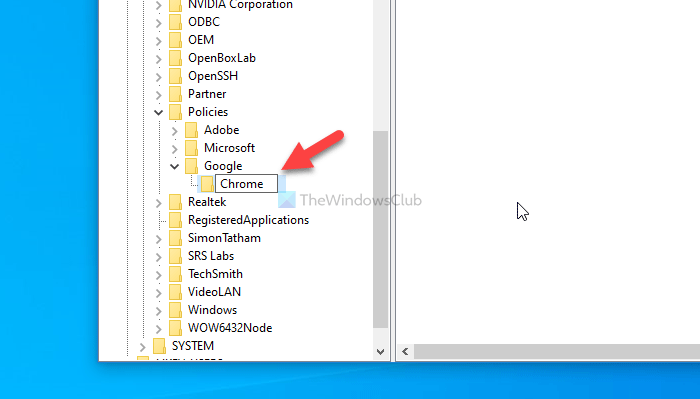
Ensuite, faites un clic droit sur la touche Chrome et sélectionnez Nouveau> Valeur DWORD (32 bits) . Vous devez le nommer BrowserGuestModeEnforced .
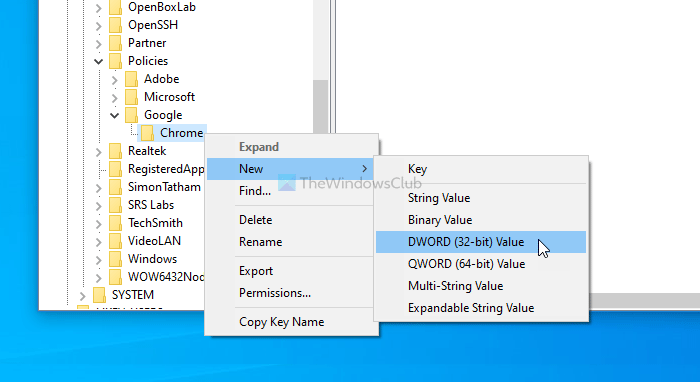
Par défaut, il a une valeur de données de 0. Double-cliquez dessus pour définir les données de valeur comme 1 .
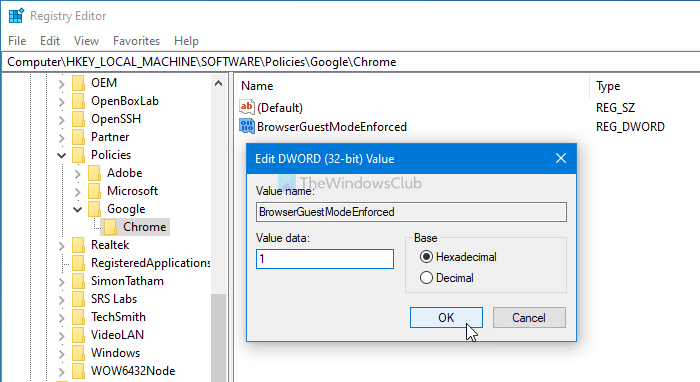
Cliquez sur OK pour enregistrer la modification.
Toutefois, si vous souhaitez empêcher Chrome d’ouvrir uniquement le mode Invité, choisissez 0 comme données de valeur ou supprimez le BrowserGuestModeEnforced Valeur REG_DWORD.
Vous pouvez faire de même avec GPEDIT. Cependant, vous devez intégrer Google Chrome dans la stratégie de groupe avant de suivre les étapes suivantes.
Forcer les utilisateurs de Chrome à ouvrir le mode Invité à l’aide de la stratégie de groupe
Pour forcer les utilisateurs de Chrome à ouvrir le mode Invité à l’aide de la stratégie de groupe, procédez comme suit:
- Appuyez sur Win + R pour afficher l’invite Exécuter.
- Tapez gpedit.msc et appuyez sur le bouton Entrée .
- Accédez à Google Chrome dans Configuration ordinateur .
- Double-cliquez sur le paramètre Appliquer le mode invité du navigateur .
- Sélectionnez l’option Activé .
- Cliquez sur le bouton OK .
Pour commencer, vous devez ouvrir l’éditeur de stratégie de groupe local sur votre ordinateur. Pour ce faire, appuyez sur Win + R , saisissez gpedit.msc et appuyez sur le bouton Entrée .
Après avoir ouvert la stratégie de groupe locale Editor, accédez au chemin suivant-
Configuration de l'ordinateur > Modèles d'administration > Modèles d'administration classiques > Google > Google Chrome
Vous pouvez voir un paramètre nommé Appliquer le mode Invité du navigateur sur votre droite dans le dossier Google Chrome. Comme les trois modes de navigation sont activés par défaut, ce paramètre doit être défini sur Non configuré sur Désactivé .
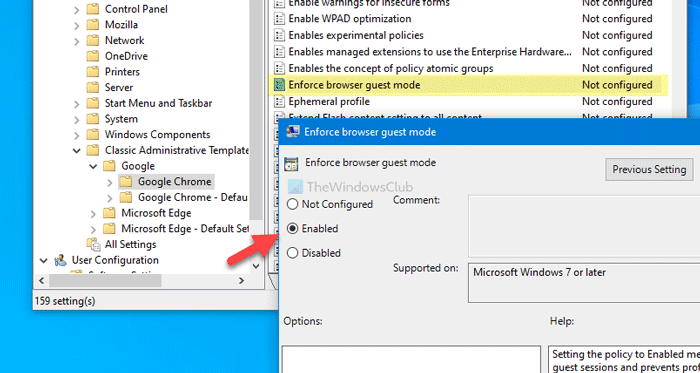
Pour forcer Google Chrome à ouvrir le mode Invité, vous devez le configurer comme Activé . Pour cela, double-cliquez sur le paramètre Appliquer le mode invité du navigateur , choisissez l’option Activé et cliquez sur le bouton OK .
Si vous souhaitez réactiver les trois modes de navigation, vous devez choisir l’option Non configuré ou Désactivé .
C’est tout!
